- مؤلف Abigail Brown [email protected].
- Public 2024-01-07 19:00.
- آخر تعديل 2025-01-24 12:01.
أتساءل عن مدى سرعة اتصالك بالإنترنت حقًا؟ ستحتاج إلى اختبار سرعة الإنترنت لديك لمعرفة ذلك. هناك الكثير من الطرق للقيام بذلك ، بعضها أكثر دقة من البعض الآخر ، اعتمادًا على سبب الاختبار.
أدوات قياس الأداء المجانية ، مثل اختبارات سرعة الإنترنت الشائعة وتطبيقات الهواتف الذكية لاختبار النطاق الترددي ، هما الطريقتان الأكثر شيوعًا ، ولكن هناك طريقتان أخرى ، مثل الاختبارات الخاصة بالخدمة واختبارات ping ووقت الاستجابة واختبارات سرعة DNS والمزيد
لماذا تختبر سرعة الإنترنت لديك؟
أحد الأسباب الشائعة لاختبار سرعة الإنترنت لديك هو التأكد من أنك تحصل على أي نطاق ترددي على مستوى ميغابت في الثانية أو جيجابت في الثانية تدفع مقابله لمزود خدمة الإنترنت. إذا أظهرت الاختبارات الخاصة بك اتصالاً بطيئًا بشكل منتظم ، فقد يواجه مزود خدمة الإنترنت مشكلة ، وقد تسترد أموالك في المستقبل.
سبب آخر هو التأكد من أنك ستتمكن من بث الأفلام ذات النطاق الترددي العالي ، مثل تلك الموجودة في Netflix و Hulu و Amazon وموفرين آخرين. إذا كانت سرعة الإنترنت لديك بطيئة جدًا ، فستحصل على فيديو متقطع أو تخزين مؤقت منتظم.
فيما يلي السيناريوهات الثلاثة الأكثر شيوعًا لاختبار سرعة الإنترنت ، ويتطلب كل منها طريقة اختبار مختلفة:
- أنت تشك في أن مزود خدمة الإنترنت (ISP) أو مزود الخدمة اللاسلكية لا يمنحك النطاق الترددي الذي تدفع مقابله ، إما عن قصد أو بسبب وجود خطأ ما.
- أنت سعيد جدًا (أو حزين جدًا) بحالة الإنترنت عالي السرعة لديك ، وتريد إخبار العالم عنها!
- تريد التحقق من سرعة الإنترنت بين جهازك والخدمة التي تدفع مقابلها ، مثل Netflix و HBO وما إلى ذلك.
فقط قم بالتمرير لأسفل حتى تجد القسم الذي تبحث عنه. إن اختيار الطريقة الصحيحة لاختبار سرعة الإنترنت لديك هو الخطوة الأولى والأسهل للتأكد من دقة النتائج قدر الإمكان.
كيفية اختبار سرعة الإنترنت لديك عندما تكون متأكدًا من أنها بطيئة جدًا
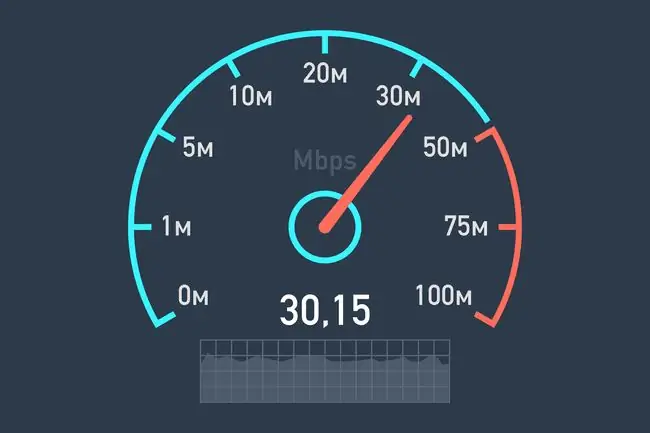
هل يستغرق تحميل معظم صفحات الويب وقتًا طويلاً؟ هل يتم تخزين مقاطع الفيديو الخاصة بالقطط مؤقتًا لدرجة أنك لا تستطيع الاستمتاع بها؟ إذا كان الأمر كذلك ، خاصة إذا كان هذا سلوكًا جديدًا ، فقد حان الوقت بالتأكيد للتحقق من سرعة الإنترنت لديك.
إليك كيفية اختبار سرعة الإنترنت لديك عندما تشك في أن مزود الألياف أو الكابل أو DSL لا يوفر لك النطاق الترددي الذي تدفع مقابله. هذه أيضًا هي الطريقة التي يجب اتباعها مع جهاز الكمبيوتر المحمول الخاص بك أيضًا عندما تعتقد أن اتصال الإنترنت اللاسلكي أو نقطة الاتصال الخاصة بك أبطأ مما ينبغي:
-
حدد موقع صفحة اختبار سرعة الإنترنت الرسمية لمزود خدمة الإنترنت ، أو تحقق مما إذا كانت مدرجة في قائمة اختبارات سرعة الإنترنت التي يستضيفها مزود خدمة الإنترنت.
لدينا تقريبًا كل صفحة اختبار سرعة لمزودي خدمة الإنترنت في الولايات المتحدة وكندا ، ولكننا قد نفتقد مقدمي خدمات أصغر. أخبرنا إذا لم يتم سردها ، وسنبحث عنها.
- أغلق أي تطبيقات أو نوافذ أو برامج أو ما إلى ذلك أخرى قد تستخدم اتصالك بالإنترنت. إذا كنت في المنزل ، حيث قد تستخدم الأجهزة الأخرى نفس الاتصال ، فافصلها أو أوقف تشغيلها قبل بدء الاختبار.
-
اتبع أي تعليمات تظهر لك على الشاشة لاختبار سرعة الإنترنت لديك.
اختر اختبارًا لا يستضيفه مزود خدمة الإنترنت إذا كان عليك ذلك ، ولكن اعلم أن مزود خدمة الإنترنت الخاص بك قد لا يعطي نفس القدر من الفضل لهذه النتائج.
- سجل نتائج اختبار السرعة. تتيح لك معظم اختبارات سرعة الإنترنت حفظ صورة للنتائج ويوفر بعضها عنوان URL يمكنك نسخه للوصول إلى صفحة النتائج مرة أخرى لاحقًا ، ولكن إذا لم يكن الأمر كذلك ، فقم فقط بالتقاط لقطة شاشة. قم بتسمية لقطة الشاشة بتاريخ ووقت إجراء الاختبار حتى يسهل التعرف عليه لاحقًا.
- كرر الخطوتين 3 و 4 عدة مرات ، مع الاختبار باستخدام نفس الكمبيوتر أو الجهاز في كل مرة ، باستخدام نفس اختبار سرعة الإنترنت.
للحصول على أفضل النتائج ، إذا سمح جدولك الزمني ، اختبر سرعة الإنترنت لديك مرة في الصباح ، ومرة بعد الظهر ، ومرة في المساء ، على مدار عدة أيام.
إذا وجدت أن سرعة الإنترنت لديك أبطأ باستمرار مما تدفعه ، فقد حان الوقت لنقل هذه البيانات إلى مزود خدمة الإنترنت الخاص بك وطلب الخدمة لتحسين اتصالك.
النطاق الترددي الذي يختلف كثيرًا في أوقات مختلفة يوميًا ، وأحيانًا يلبي أو يتجاوز ما تدفع مقابله ، قد يكون له علاقة بالاختناق في النطاق الترددي أو مشكلات السعة مع مزود خدمة الإنترنت أكثر من مشكلة حقيقية. بغض النظر ، قد يكون الوقت قد حان للتفاوض على سعر خطتك عالية السرعة أو الحصول على خصم على الترقية.
كيفية اختبار سرعة الإنترنت لديك من أجل المتعة
هل تشعر بالفضول بشكل عام حول سرعة الإنترنت لديك؟ إذا كان الأمر كذلك ، فإن موقع اختبار سرعة الإنترنت أو تطبيق الهاتف الذكي يعد خيارًا رائعًا. هذه الأدوات سهلة الاستخدام والفهم ، وهي رائعة للتفاخر أمام أصدقائك بشأن هذا الاتصال الجديد فائق السرعة الذي اشتركت فيه للتو.
في ما يلي كيفية اختبار سرعة الإنترنت لديك عندما لا يكون لديك اهتمام أو هدف محدد ، بخلاف الشماتة أو ربما التعاطف:
-
اختر موقع اختبار من قائمة مواقع اختبار سرعة الإنترنت الخاصة بنا. أي شخص سيفعل ذلك ، حتى أولئك الذين يستضيفهم مزود خدمة الإنترنت إذا كنت تفضل استخدام واحد من هؤلاء.
SpeedOf. Me هو خيار شائع يتيح لك مشاركة نتائجك على الشبكات الاجتماعية ، وربما يكون أكثر دقة ، في المتوسط ، من الشبكات الأكثر شهرة مثل Speedtest.net.
-
اتبع التعليمات التي تلقيتها على الشاشة لاختبار سرعة الإنترنت لديك. تختبر معظم خدمات اختبار النطاق العريض ، مثل SpeedOf. Me و Speedtest.net ، كلاً من النطاق الترددي للتحميل والتنزيل بنقرة واحدة.

Image - بمجرد انتهاء الاختبار ، سيتم تقديمك بنوع من نتائج الاختبار وبعض طرق المشاركة ، عادةً عبر Facebook و Twitter والبريد الإلكتروني وما إلى ذلك.يمكنك عادةً حفظ نتائج الصور هذه على جهاز الكمبيوتر الخاص بك أيضًا ، والذي يمكنك استخدامه لتتبع سرعة الإنترنت لديك بمرور الوقت. تقوم بعض مواقع الاختبار بحفظ نتائجك السابقة تلقائيًا على خوادمها أيضًا.
اختبار سرعة الإنترنت ومشاركة النتائج أمر ممتع بشكل خاص بعد الترقية. كن موضع حسد من أصدقائك وعائلتك في كل مكان مع سرعة التنزيل التي تبلغ 1،245 ميجابت في الثانية التي تحصل عليها على اتصالك الليفي الجديد!
كيفية اختبار سرعة الإنترنت لديك لخدمة معينة
من الغريب ما إذا كان Netflix سيعمل بشكل رائع في منزلك ، أو لماذا لا يعمل فجأة؟ هل تتساءل عما إذا كان اتصال الإنترنت لديك سيدعم بث برامجك الجديدة المفضلة على HBO أو Hulu أو Amazon Prime Video؟
مع وجود العديد من خدمات البث ، وكل منها على مجموعة متنوعة من الأجهزة ، والتي يتم تحديثها جميعًا باستمرار ، سيكون من المستحيل منحك اختبارًا بسيطًا للسرعة يغطي كل شيء.
ومع ذلك ، هناك الكثير الذي يمكننا التحدث عنه ، وبعضها خاص جدًا بمختلف خدمات بث الأفلام والفيديو الشائعة الموجودة هناك.
يعد اختبار سرعة الإنترنت الأساسي مكانًا جيدًا للبدء.على الرغم من أنه ليس اختبارًا حقيقيًا بين التليفزيون المتصل (أو الجهاز اللوحي ، أو Roku ، أو الكمبيوتر الشخصي ، إلخ.) وخوادم Netflix أو Hulu (أو في أي مكان) ، يجب أن يمنحك أي من أفضل مواقع اختبار سرعة الإنترنت فكرة جيدة عما يمكن توقعه.
تحقق من الجهاز الذي تستخدمه لإجراء اختبار اتصال مدمج.تتضمن معظم أجهزة التلفزيون الذكية وغيرها من أجهزة البث المخصصة اختبارات سرعة الإنترنت المضمنة. ستكون هذه الاختبارات ، التي توجد عادةً في مناطق القائمة Network أو Wireless، هي الطريقة الأكثر دقة لمعرفة مقدار النطاق الترددي المتاح لـ تطبيقاتهم.
فيما يلي بعض النصائح الأكثر تحديدًا حول اختبار سرعة الإنترنت واستكشاف الأخطاء وإصلاحها لبعض خدمات البث الأكثر شيوعًا:
- Netflix:راجع تقرير Netflix ISP Speed Index لمعرفة ما يمكن توقعه من حيث السرعة ، في المتوسط ، من مختلف مزودي خدمة الإنترنت حول العالم ، أو استخدم Fast.com لاختبار سرعة Netflix لديك الآن. تقترح صفحة توصيات سرعة اتصال الإنترنت الخاصة بـ Netflix 5 ميجابت في الثانية للبث عالي الدقة (1080 بكسل) و 25 ميجابت في الثانية للبث بدقة 4K (2160 بكسل). إذا كنت تواجه مشكلة ، فمن الممكن ضبط النطاق الترددي الذي تستخدمه Netflix في إعدادات حسابك.
- Apple TV:على الرغم من عدم توفر اختبار سرعة إنترنت مدمج على أجهزة Apple TV ، تقدم Apple استكشاف أخطاء أداء تشغيل Apple واسعة النطاق من خلال صفحة المساعدة الخاصة بها. توصي Apple بـ 8 ميغابت في الثانية للمحتوى عالي الدقة.
- Hulu:يجب أن يساعد دليل استكشاف الأخطاء وإصلاحها العام للأجهزة المدعومة من Hulu في حل سبب بطء اتصال Hulu لديك. يقترح Hulu 16 ميجابت في الثانية لمحتوى 4K ، و 8 ميجابت في الثانية للبث المباشر ، و 3 ميجابت في الثانية لمكتبة Hulu المتدفقة.
- Amazon Prime Video:راجع قسم استكشاف الأخطاء وإصلاحها على موقع Amazon للحصول على المساعدة عند المشكلات المتعلقة بعناوين Prime Video أو البث المباشر. توصي أمازون بما لا يقل عن 15 ميغابت في الثانية لدفق 4K و Ultra HD ، و 10 ميغابت في الثانية لبث عالي الدقة خالٍ من المشاكل.
- HBO:يجب أن يساعد مركز مساعدة HBO في حل أي مشاكل رئيسية. يقترحون عليك اختبار سرعة الإنترنت لديك من خلال اختبار سرعة تابع لجهة خارجية للتأكد من حصولك على الحد الأدنى من عرض النطاق الترددي للتنزيل وهو 5 ميغابت في الثانية يوصون به للحصول على تجربة دفق خالية من المخزن المؤقت (يوصى بـ 50+ ميغابت في الثانية لـ 4K).
- Vudu:تعد صفحة Vudu Tech Support موطنًا لجميع معلومات استكشاف الأخطاء وإصلاحها المتعلقة بالتكنولوجيا. توصي Vudu بـ 1-2 ميجابت في الثانية لدفق SD ، و 4.5-9 ميجابت في الثانية لمقاطع فيديو HDX ، و 11 ميجابت في الثانية أو أعلى لمحتوى UHD.






